Hur du installerar en SSD (Solid State Disk) på din bärbara dator
Det finns gott om fantastiska bärbara datorer påmarknaden, men även moderna prestandamodeller inkluderar inte alltid en SSD (Solid State Drive). Det är säkert en bummer, men med en minimal mängd armbågsfett kan du installera din egen! En SSD kan också andas in nytt liv i äldre bärbara datorer eller stationära datorer, och är mycket billigare än att köpa en ny dator. Processen är fysiskt riktigt enkel och på de flesta modeller handlar det bara om att ta ut några skruvar.
Varför uppgradera till en SSD?
En Solid State Drive är designad mycket annorlundaän din konventionella hårddisk (HDD). En standard HDD är i huvudsak en låda med en magnetisk spinnmetallskiva inuti. Uppgifterna lagras i den yttre magnetiska huden på spinnskålen, och en mycket liten huvudenhet läser eller skriver data till den. Konceptet är inte mycket annorlunda än en vinylskivspelare. Naturligtvis är extern rörelse inte så bra för disken. Den hårddisk som finns i bärbara datorer skiljer sig från stationära enheter eftersom bärbara datorversioner är mer motståndskraftiga mot rörelseskador, men det kan fortfarande hända. När en hårddisk når slutet av livet blir den en klumpig bit metall och data på den är inte längre läsbara.
Insidan av en SSD är en serie avsammankopplade flashminnechips. Det fungerar liknar de flyttbara USB-tumenheterna, men de två kan inte jämföras på annat sätt. Flashminnet i en SSD är snabbare än du skulle hitta i någon extern enhet och är mycket pålitlig. En SSD störs inte av rörelse, och den erbjuder mycket snabbare prestanda än till och med den bästa hårddisken. Det viktigaste är att när en SSD når livslängd, är data på enheten vanligtvis fortfarande läsbara. Istället för att förvandlas till skrot, går en död SSD in i "skrivskyddad" -läge och kan inte längre ta emot nya spar till dess minne. Förbehållet är att SSD: er är mycket dyrare, även om priset har sjunkit avsevärt under de senaste tre månaderna.
Poängen: om du inte upplevt hur Windows eller Linux presterar med en SSD, kommer du att missa!

Vad du behöver för att komma igång:
- En bärbar dator som behöver uppgraderas
- En SSD - Vi rekommenderar Samsung 840-serien som du kan få i modellerna 120 GB, 250 GB och 500 GB.
- En liten skruvmejsel (flerhuvudset rekommenderas)
- Ett operativsystem installerar disk / USB- eller OS-kloningsprogramvara.
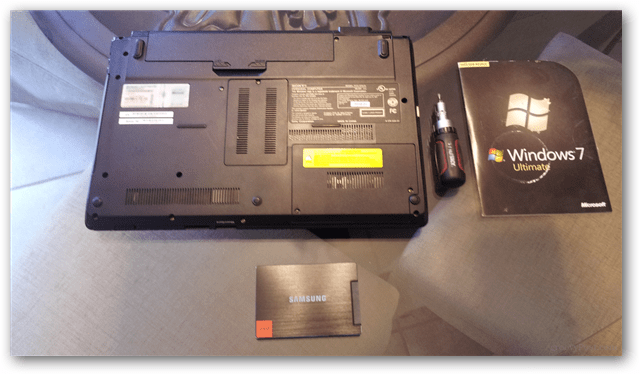
I det typiska bärbara fodralet finns det någraskruvar som döljer en annars uppenbar hårddiskplats. Givandet till dess plats är formen och storleken på panelen som döljer enheten. När det gäller den bärbara datorn på bilden tar det bara bort två skruvar för att ta av panelen.
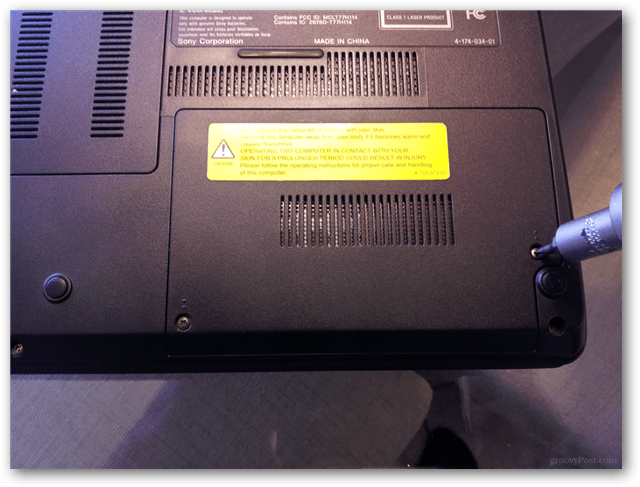
Under är lager HDD. Det kan se lite annorlunda ut, men det är ganska vanligt eftersom många bärbara tillverkare inkluderar en speciell monteringsbygel för att förhindra att den glider runt. I denna modell håller bara två skruvar till.

Nu är hårddisken ute och allt vi behöver görabyter monteringsfästet till den nya SSD, men först måste vi ta bort den. I denna modell finns det fyra skruvar som håller monteringsfästet på hårddisken.

En bra skruvmejsel gör jobbet snabbt och enkelt. För att skruva fast monteringsfästet på den nya SSD: n.

Nu med den nya SSD på plats är allt som finns kvarför att sätta tillbaka den sista panelen och ställa in operativsystemet. I det här fallet ska jag bara använda Windows 7 Ultimate-installationsskivan i den bärbara datorns optiska enhet för att resultera i ett friskt och rent Windows 7-system. Sammantaget var det snabbt och smärtfritt.
Det finns också några metoder för att överföra ett befintligt system från hårddisken till SSD, men vi sparar det för en annan guide, så håll dig uppdaterad här på groovyPost!
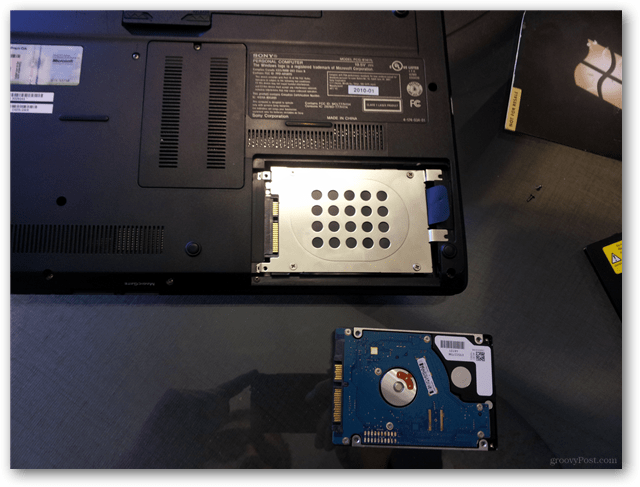










Lämna en kommentar